Installation de l'adaptateur RAID
Les informations suivantes vous indiquent comment installer l'adaptateur RAID.
- Lisez la ou les sections ci-après pour vous assurer de travailler sans danger.
Mettez l’emballage antistatique contenant le composant contre une zone métallique non peinte du serveur, puis déballez et posez le composant sur une surface antistatique.
Localisez le connecteur d'adaptateur RAID (voir Connecteurs de la carte mère).
Pour installer l'adaptateur RAID, procédez comme suit :
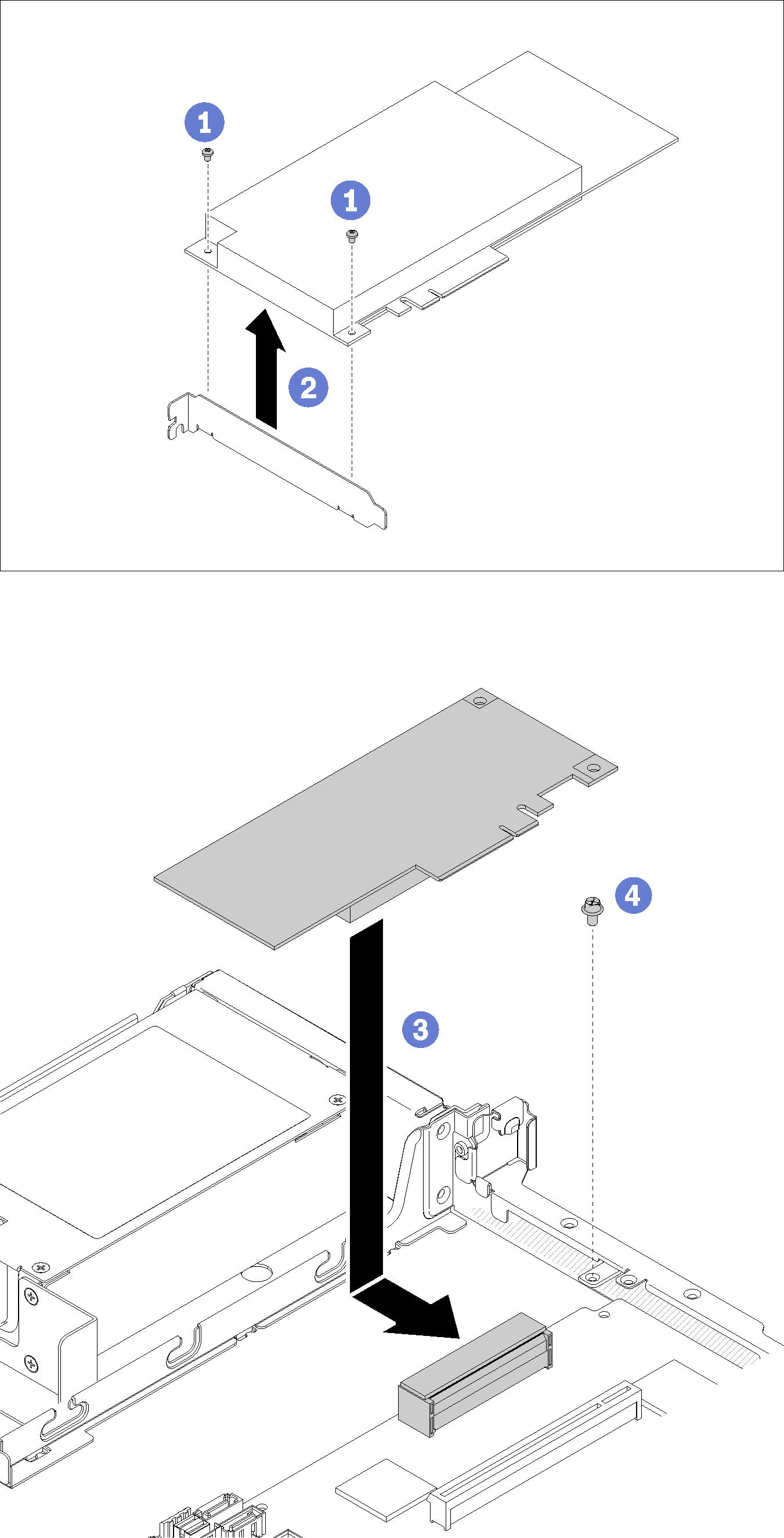
Installez le carter supérieur sur le serveur (voir Installation du carter supérieur).
Réinstallez le bloc d’alimentation 1 si le modèle de bloc d’alimentation de secours est utilisé (voir Installation d'une unité de bloc d'alimentation remplaçable à chaud).
Installez le serveur dans l'armoire si nécessaire.
Rebranchez les cordons d'alimentation et tous les câbles externes.
- Configurez la grappe RAID à l'aide de la configuration de Setup Utility.
Vidéo de démonstration